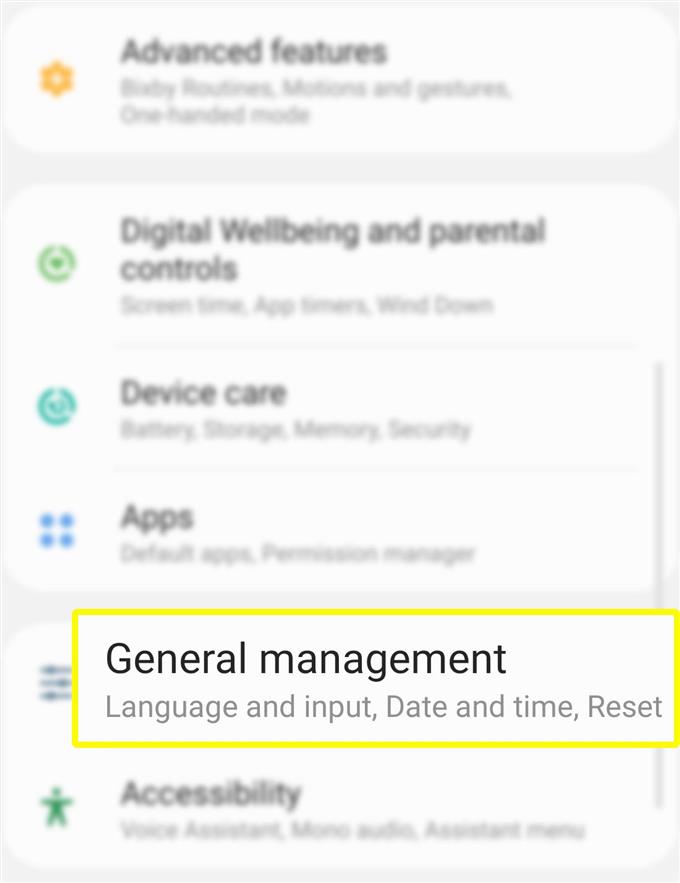Selain papan kekunci lalai Samsung, terdapat banyak papan kekunci alternatif lain yang boleh anda gunakan pada telefon pintar Galaxy S20 baru anda. Dalam panduan ringkas ini, saya akan menunjukkan kepada anda cara mengakses tetapan yang membolehkan anda membuat perubahan sedemikian. Teruskan membaca untuk mengetahui cara mengubah dan mengurus papan kekunci pada skrin Galaxy S20.
Langkah mudah untuk menukar dan mengurus papan kekunci pada skrin Galaxy S20
Masa yang Diperlukan: 5 minit
Langkah-langkah berikut menunjukkan proses standard menukar bahasa papan kekunci pada skrin pada Samsung Galaxy S20. Jangan ragu untuk merujuk tutorial mudah ini sekiranya anda ingin menukar papan kekunci lalai pada telefon bimbit Samsung Galaxy baru anda. Inilah cara ia berfungsi.
- Dari Skrin utama, akses semua aplikasi kemudian ketik Tetapan.
Untuk mengakses semua aplikasi, sapu ke atas dari bahagian bawah skrin Utama.
Sebagai pilihan, anda boleh mengakses aplikasi Tetapan terus dari panel pemberitahuan telefon anda. Sama ada cara akan mengarahkan anda ke arah pilihan skrin dan menu yang sama.
- Tatal ke bawah dan ketik Pengurusan Umum.
Menu ini mengandungi pilihan yang relevan seperti bahasa dan input, tarikh dan masa, pilihan tetapan semula dan banyak lagi.

- Pilih Bahasa dan masukan dari pilihan yang diberikan.
Skrin baru yang mengandungi bahasa lalai, papan kekunci, bantuan input dan maklumat lain yang berkaitan akan dipaparkan.

- Navigasi ke bahagian Papan Kekunci kemudian ketik Papan kekunci pada skrin.
Pada skrin seterusnya, anda akan melihat papan kekunci lalai iaitu Papan Kekunci Samsung dan di bawahnya adalah semua papan kekunci lain yang boleh anda gunakan.

- Ketik Papan kekunci lalai untuk meneruskan dan kemudian pilih papan kekunci pilihan anda.
Antara pilihan lalai adalah Papan Kekunci SwiftKey, taip suara Google dan input suara Samsung.

- Sekiranya anda ingin menunjukkan butang papan kekunci pada bar navigasi, alihkan saja suis di sebelah Tunjukkan butang Papan Kekunci.
Melakukannya akan membolehkan anda beralih antara papan kekunci dengan cepat yang ditunjukkan pada bar navigasi.

Alat
- Android 10, One UI 2.0 dan lebih tinggi
Bahan
- Galaxy S20, Galaxy S20 Plus, Galaxy S20 Ultra
Setelah membuat perubahan, anda akan melihat papan kekunci yang baru dipilih sebagai papan kekunci lalai di telefon anda.
Untuk menukarnya kembali ke papan kekunci Samsung lalai, ulangi langkah yang sama kemudian ketik Papan Kekunci Samsung dari menu pop timbul.
Untuk menguruskan tetapan Papan Kekunci Samsung, ketuk ikon tetapan (gambar seperti roda) di sebelahnya.
Melakukannya akan melancarkan skrin Papan Kekunci Samsung di mana anda dapat mencari pilihan dan ciri papan kekunci yang relevan untuk diuruskan.
Pada skrin yang sama ini, anda boleh memilih atau mengubah bahasa input dan menentukan kaedah menukar bahasa.
Terdapat juga pilihan untuk memeriksa bahasa dan jenisnya. Untuk memastikan bahasa Papan Kekunci Samsung anda terkini, anda dapat mengaktifkan kemas kini automatik menggunakan Wi-Fi atau setiap kali kemas kini baru tersedia.
Anda juga boleh memuat turun papan kekunci alternatif dari Play Store. Salah satu papan kekunci yang paling banyak digunakan dan menonjol untuk Android adalah Gboard. Ia boleh dimuat turun melalui Play Store. Ini mempunyai pelbagai ciri untuk menaip glide, carian emoji, menaip suara / imlak, menaip berbilang bahasa, dan banyak lagi.
Dan itu merangkumi semua perkara dalam tutorial ini. Sila teruskan untuk tutorial, petua dan trik yang lebih komprehensif yang akan membantu anda memanfaatkan telefon pintar Samsung Galaxy S20 baru anda.
Anda juga boleh melihat kami Saluran YouTube untuk melihat lebih banyak tutorial video telefon pintar dan panduan penyelesaian masalah.
JUGA BACA: Cara Menghubungkan Galaxy S20 anda ke komputer atau komputer riba Windows